როგორ აღადგინოთ წაშლილი ფაილი: დეტალური ინსტრუქციები
- ��ამდვილად წაიშალა ფაილი?
- შეამოწმეთ თქვენი სარეზერვო
- მაგნიტური მყარი დისკები და მყარი სახელმწიფო დისკები
- წაშლილი ფაილის აღდგენის უსაფრთხო გზა
- სწრაფი, უფრო სარისკო გზა აღდგენა წაშლილი ფაილი
- პროფესიული მონაცემების აღდგენა
- დაცვის მოხსნა
წაიკითხეთ როგორ წაიშალოს წაშლილი ფაილი Windows- ში, როდესაც შესაძლებელია ამის გაკეთება, როგორ მოიძებნოს დაკარგული ფაილები ან სარეზერვო ფაილების აღდგენა და ა.შ. ასეთი შემთხვევა შეიძლება მოხდეს თითოეული ჩვენგანისთვის. თქვენ წაშლილი ფაილი, და მხოლოდ მაშინ ხვდები, რომ თქვენ hurried. თქვენ სასწრაფოდ უნდა მიიღოთ ეს ფაილი უკან. ამ მიმოხილვაში ჩვენ ვცდილობთ ავხსნათ, თუ რომელ საქმეებში შეგიძლიათ დააბრუნოთ ეს ფაილი და როგორ გავაკეთოთ ეს.  შინაარსი:
შინაარსი:
- ��ამდვილად წაიშალა ფაილი?
- შეამოწმეთ თქვენი სარეზერვო.
- მაგნიტური მყარი დისკები და მყარი სახელმწიფო დისკები.
- წაშლილი ფაილის აღდგენის უსაფრთხო გზა.
- სწრაფი, უფრო სარისკო გზა აღდგენა წაშლილი ფაილი.
- პროფესიული მონაცემების აღდგენა.
- დაცვა წაშლა.
მანამდე განიხილებოდა წაშლილი ფაილების გამოსწორების საშუალება, მაგრამ ჩვენ შევეცადეთ, რომ ეს მიმოხილვა უფრო სრულყოფილი იყოს. ჩვენ განვიხილავთ ყველა მნიშვნელოვან პუნქტს, რომელსაც უნდა იცოდეთ წაშლილი ფაილების წარმატებით აღდგენა.
��ამდვილად წაიშალა ფაილი?
თუ არ ხართ დარწმუნებული, რომ საბოლოოდ წაშალეთ ფაილი, დარწმუნდით, რომ თავიდანვე ცდილობენ იპოვონ იგი. მოძებნეთ ფაილი "Explorer" . შესაძლოა, უბრალოდ გადატანილი ფაილი სხვა ადგილას გადაგიყვანეთ და ისევ ისევ იპოვე.
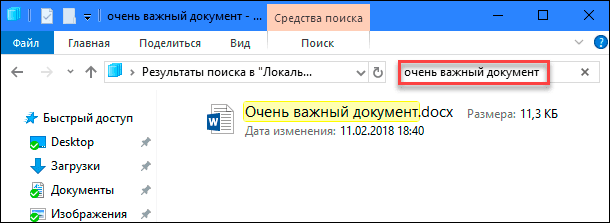
დარწმუნდით, რომ შეამოწმეთ "კალათა" . ფანჯრის მარჯვენა ზედა კუთხეში საძიებო ბარათით შეგიძლიათ "Recycle Bin" - ში ძიების ჩატარება. ძიება ნამდვილად დაეხმარება, თუ თქვენ არ გაიწმინდე თქვენი Recycle Bin დიდი ხნის განმავლობაში, და თქვენ ძალიან ბევრი ფაილი არსებობს.
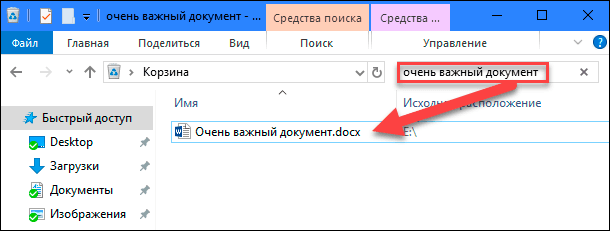
თქვენ ასევე შეგიძლიათ მარჯვენა ღილაკით "Recycle Bin" ფანჯარაში, შემდეგ კი აირჩიეთ "Sort" - ის "წაშლის თარიღი", რათა სწრაფად იხილოთ ბოლო დროს წაშლილი ფაილები.
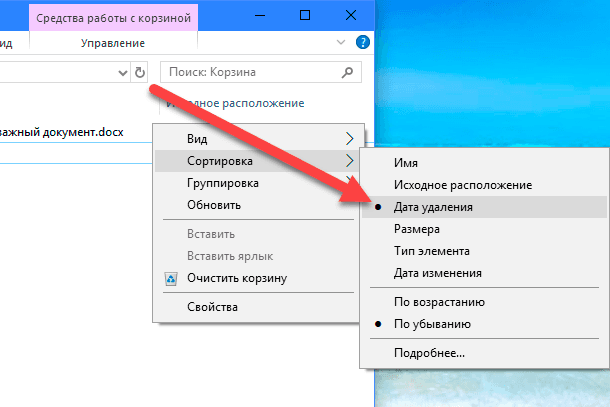
მთავარი ის არის, რომ მენიუ "თვისებები: Recycle Bin" არ აქვს ნიშნის "წაშლა ფაილი დაუყოვნებლივ წაშლის შემდეგ, გარეშე განთავსება მათ recycle bin" . წინააღმდეგ შემთხვევაში, თქვენი "Trash" ყოველთვის იქნება ცარიელი.
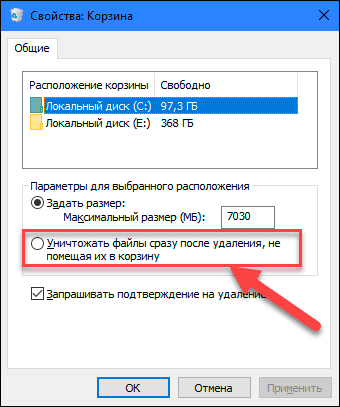
შენიშვნა არსებობს მესამე მხარის პროგრამები, როგორიცაა "CCleaner" , რომელიც, რა თქმა უნდა, გასაგებია შინაარსი "Recycle Bin" გაშვების დროს. ამიტომ, თუ "CCleaner" (ან სხვა მსგავსი პროგრამა) ავტომატურად გადის ფონზე, ეს ხელს უშლის თქვენ სწრაფად აღდგენის ფაილი recycle bin. CCleaner- ში და სხვა აპლიკაციებში შეგიძლიათ ავტომატური გამორთვა ავტომატური გამორთვა. ამიტომ, თქვენ უნდა გახსოვდეთ ამ შესაძლებლობის შესახებ, თუ არ გსურთ, ავტომატურად წაშალო ნაგავი.
თუ თქვენი ფაილი შენახულია ღრუბლოვანი შენახვის სერვისში, როგორიცაა Dropbox , Google Drive ან OneDrive , დარწმუნდით, რომ თქვენს ანგარიშზე შედიხართ სერვისის ვებსაიტზე და შეამოწმეთ წაშლილი ფაილები - შესაძლოა თქვენი ფაილი ჯერ კიდევ ხელმისაწვდომია აღდგენა. ეს არის Dropbox- ის ღრუბლოვანი ვერსია.
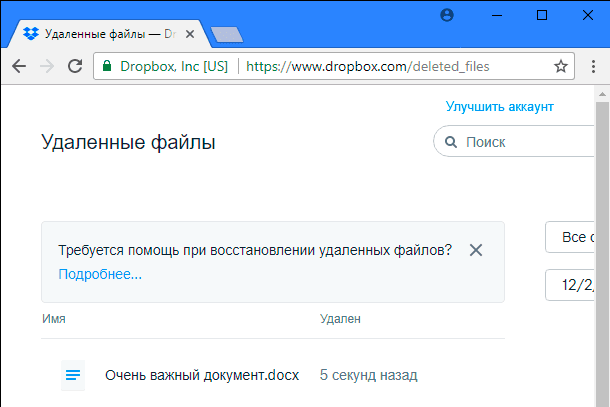
შეამოწმეთ თქვენი სარეზერვო
თქვენ უნდა გააკეთოთ რეგულარული სარეზერვო თქვენი ყველაზე მნიშვნელოვანი ფაილი, ასე რომ თქვენ არ კარგავს კრიტიკულ მონაცემებს, თუ თქვენი ფაილი ოდესმე მიდის დაკარგული. თუ თქვენ გაქვთ სარეზერვო, ახლა არის დრო, რათა შეამოწმოთ ეს ყოფნა სასურველი დისტანციური ფაილი. თუ არ გაქვთ სარეზერვო, მაშინ ამის გაკეთება გჭირდებათ. Windows- ს გააჩნია ინტეგრირებული სარეზერვო ინსტრუმენტები. კერძოდ, ინსტრუმენტი "ფაილის ისტორია" სასარგებლოა სწრაფად აღდგენა წაშლილი ფაილი ძველი ვერსიები, მაგრამ, რა თქმა უნდა, არ შედის. აუცილებელია, რათა მას, ადრე კონფიგურაცია საქაღალდეში გადარჩენის ფაილი.
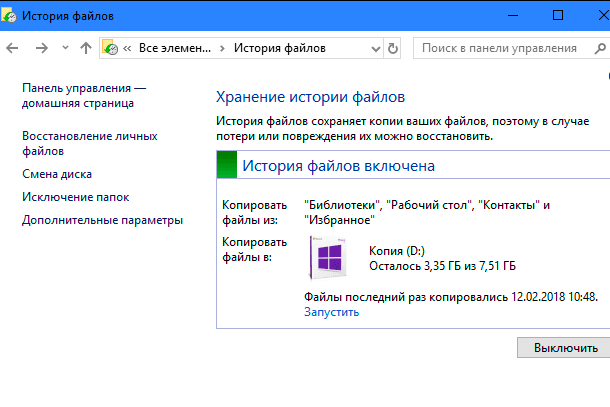
მაგნიტური მყარი დისკები და მყარი სახელმწიფო დისკები
იმ შემთხვევაში, თუ ყველა ნაბიჯის დასრულების შემდეგ, ჯერ კიდევ ვერ ხერხდება სასურველი წაშლილი ფაილების აღდგენა, მაშინ ერთადერთი გზაა, რომ ის უკან დაბრუნდეს ფაილის აღდგენის პროგრამული უზრუნველყოფა . თუმცა, არსებობს ცუდი ამბავი: ზოგიერთ კომპიუტერში ეს შეუძლებელია.

ტრადიციული მაგნიტური მყარი დისკები და მყარი სახელმწიფო დისკები მუშაობს განსხვავებულად. მაგნიტური მყარ დისკზე ფაილის წაშლისას, მისი მონაცემები დაუყონებლივ არ წაიშლება დისკზე, ამის ნაცვლად მხოლოდ ამ მაჩვენებლის ამოღება ამოღებულია. და კომპიუტერი ესმის, რომ ადგილი, სადაც ეს მონაცემები მდებარეობს, შეიძლება გამოყენებულ იქნას სხვა მონაცემების ჩაწერაზე. აქედან გამომდინარე, შესაძლებელია სკანირების წაშლა წაშლილი ფაილების წაშლა და აღადგინოს ის, რაც ჯერ კიდევ არ არის გადაწერილი.

როდესაც ფაილი წაიშლება მყარი სახელმწიფო დისკზე, ეს ფაილი დაუყოვნებლივ წაიშლება "TRIM" ბრძანებით იმისათვის, რომ გათავისუფლდეს სივრცე და უზრუნველყოს მომავალში დისკზე საიმედო წერა. ეს იმას ნიშნავს, რომ თქვენ არ შეგიძლიათ აღდგენა მონაცემები წაიშლება SSDs - ერთხელ ფაილი წაიშლება, ისინი გაქრეს. ძველი მყარი დრაივები და ძველი ოპერაციული სისტემები, როგორიცაა "Windows Vista" , მხარს არ უჭერს "TRIM" ბრძანებას და უფრო თანამედროვე მყარი სახელმწიფო დრაივები და "Windows 7 - 10 " მხარს უჭერს "TRIM" ბრძანებას .
წაშლილი ფაილის აღდგენის უსაფრთხო გზა
თუ მაგნიტური მყარ დისკზე წაშლა, ყველაზე სწორი გამოსავალია კომპიუტერის გამორთვა. თუ კვლავაც იყენებთ კომპიუტერს, ყოველთვის არის შანსი, რომ წაშლილი ფაილის მონაცემების გადაწერა მოხდეს. მაშინაც კი, თუ თქვენ უბრალოდ დააყენეთ ფაილების აღდგენის პროგრამული უზრუნველყოფა, ინსტაქტორს შეუძლია დაწეროს ახალი მონაცემები წაშლილი ფაილების შესახებ თქვენს მყარ დისკზე.
როდესაც კომპიუტერი იკავებს, აღდგენის CD ან USB დრაივერიდან ჩატვირთვა უნდა მოხდეს ან ამოიღოთ მყარი დისკი კომპიუტერიდან და მოათავსოთ იგი სხვა კომპიუტერში, როგორც დამატებითი დისკი. მთავარია, რომ თავიდან იქნას აცილებული თქვენი დისკზე რაიმე ჩანაწერის შესაძლებლობა. გამოიყენეთ ფაილის აღდგენის პროგრამა დისკზე სკანირებისთვის და ვიმედოვნებ, რომ წაიშლება წაშლილი ფაილი. თუ ცოტა ხნის წინ წაიშალა ფაილი და არ დაწერა არაფერი დისკზე, მაშინ კარგი შანსი გაქვთ მისი აღდგენა. თუ ფაილის წაშლის შემდეგ რამდენიმე დრო დასჭირდა და განაგრძო მუშაობა დისკზე, სასურველი ფაილების აღდგენის ალბათობა მნიშვნელოვნად შემცირდა.
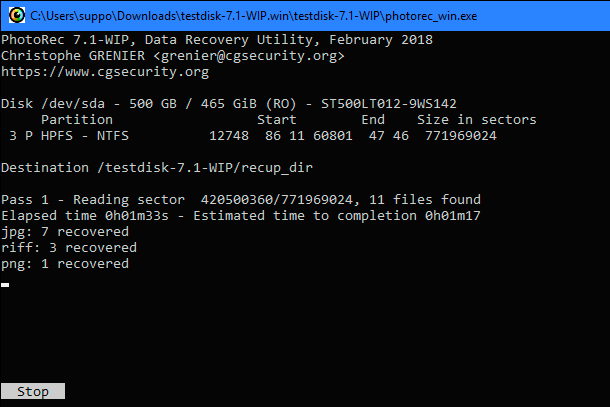
ჩვენ განვიხილეთ ფოტოეროგრამის გამოყენება აქ.
სწრაფი, უფრო სარისკო გზა აღდგენა წაშლილი ფაილი
თუ გსურთ წაშლილი ფაილების დაბრუნება, მაგრამ არ გინდა დამატებითი ძალისხმევა, არსებობს უფრო მარტივი, მაგრამ უფრო სარისკო გზა. უბრალოდ დააყენეთ ფაილის აღდგენის პროგრამა, მაგალითად "რეკუუა" , პოპულარული განაცხადის "CCleaner" შემქმნელთაგან. გამოიყენეთ ეს პროგრამა მყარ დისკზე და წაიშალოს ფაილების ძიება. შემდეგ, აღადგინოთ საჭირო ფაილი, თუ აღდგენის პროგრამა იპოვა.
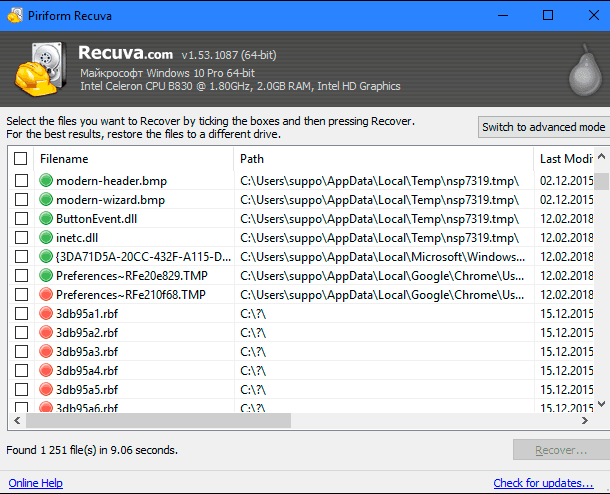
ეს მეთოდი უფრო სარისკოა, რადგან ის დისკზე წერს. როდესაც ინსტალაცია ხდის "რეკუას" დისკზე, სავარაუდოა, რომ წაშლილი ფაილის გადაწერა "რეკუას" პროგრამის ახალი მონაცემებით გადააჭარბებს . ასევე შესაძლებელია, რომ სხვა პროგრამები გაშვებულ იქნას დისკზე და წაიშალოს მონაცემები, როგორც წაიშლება. წაშლილი ფაილების ნაწილობრივი გადაწერა საკმარისია და შეიძლება მთლიანად დაზიანდეს.
პროფესიული მონაცემების აღდგენა

თუ მონაცემები ძალიან მნიშვნელოვანია და არ შეინახეთ სარეზერვო და სხვა მეთოდების გამოყენებით მონაცემების აღდგენა ვერ მოხერხდა, მაშინ შეგიძლიათ გამოიყენოთ პროფესიონალური მონაცემთა აღდგენის ცენტრის სერვისები. უპირველეს ყოვლისა, გამორთეთ კომპიუტერი, თუ ის უკვე გათიშული არ არის. კომპიუტერი აღარ მუშაობს, მეტი მონაცემები დაიწერება თავის მყარ დისკზე და თქვენი მონაცემების აღდგენის ნაკლები შანსები.
პროფესიული მონაცემების აღდგენის ცენტრები ეხება ყველა სახის პრობლემას: წაშლილი და გადაწერილი ფაილების დაზიანებული მყარი დისკები, რომლებიც უნდა დაიშალა და გარემონტდეს. ეს მომსახურება ძალიან ძვირია, ამიტომ ისინი იდეალური გადაწყვეტა არ არიან. თუმცა, თუ თქვენ გაქვთ კრიტიკული მონაცემები, რომელიც ვერ აღდგება ან შეცვალა, და მზად არის ასეთი მომსახურების გადახდა, მაშინ ეს თქვენი ვარიანტია. რა თქმა უნდა, ასეთი პროფესიული ცენტრები ვერ იძლევიან გარანტიას - მათ არ შეუძლიათ თქვენი მონაცემების აღდგენა. მაგრამ მზად უნდა იყოთ, რომ ჯერ კიდევ არ უნდა გადაიხადოთ შესრულებული სამუშაოსთვის, მიუხედავად შედეგისა.
დაცვის მოხსნა
საუკეთესო საშუალებაა იმის უზრუნველსაყოფად, რომ არასდროს არ უნდა აღადგინოთ წაშლილი ფაილის რეგულარული სარეზერვო ასლები. ჩვეულებრივი ჩართვა ფაილის ისტორია ან ფაილის სარეზერვო ან აღდგენა თვისებები თქვენი ვერსია Windows მოგცემთ გარკვეული დაცვა. იმ ფაილების წაშლის შემთხვევაში, თუ რეგულარულად შეინახეთ სარეზერვო შენაძენი, თქვენ არ კარგავთ ბევრ მონაცემებს. შენახული სარეზერვოდან წაშლილი ფაილების ასლის მიღების შანსი ბევრად უფრო მაღალია, ვიდრე ისევ აღდგენის შემდეგ. გარდა ამისა, სარეზერვო მომსახურება გაცილებით იაფია, ვიდრე პროფესიული მონაცემთა აღდგენის ცენტრი.
წაშლილი ფაილი არ არის სამუდამოდ გაქრება. მაგრამ ყოველთვის არ არის ადვილი აღდგენა. როგორც SSD- ები სულ უფრო ხშირად იყენებენ ახალ კომპიუტერს, სწორი სარეზერვო პროცედურის გამოყენება კიდევ უფრო მნიშვნელოვანი ხდება.
?ამდვილად წაიშალა ფაილი??ამდვილად წაიშალა ფაილი?